华硕a580ur笔记本搭配了英特尔第八代酷睿i5-8250U处理器以及入门级独立显卡,性能上满足不部分人需求。此外,其机身搭配绚丽多彩的配色,颜值够靓够时尚。采用华硕IceCool酷凉散热技术,散热效果也非常不错。那么这款华硕a580ur笔记本如何使用韩博士pe重装win8系统呢?此文韩博士小编就为大家分享韩博士pe重装华硕a580ur笔记本win8图文步骤。

韩博士pe重装win8图文步骤:
1.首先制作一个韩博士U盘启动盘。打开韩博士装机大师选择“U盘模式”,然后插入一个8G左右的U盘,U盘数据需提前备份,制作时会格式化清空。
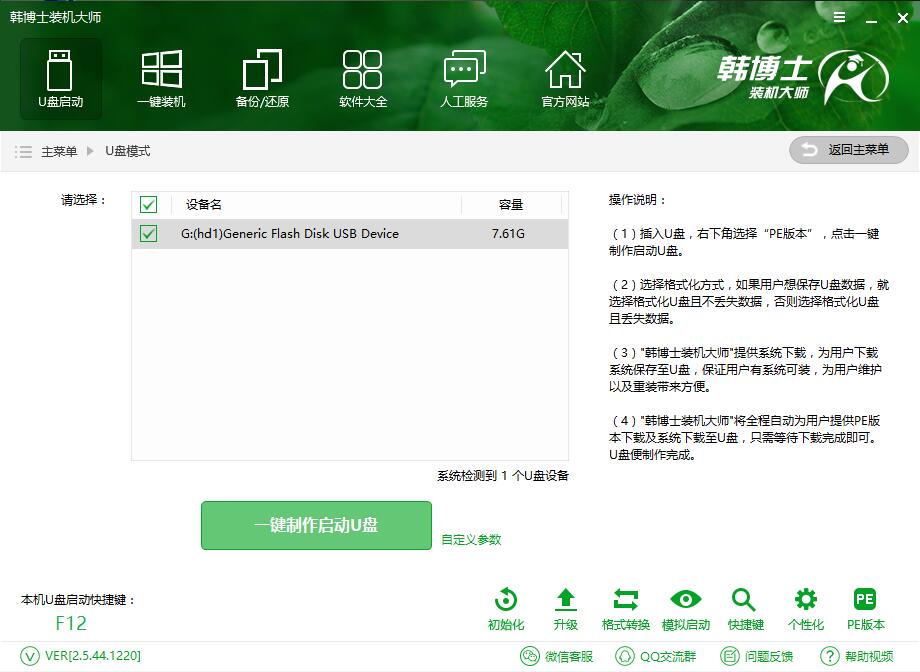
2.点击“一键制作启动U盘”,等待进度走完,显示U盘制作完毕即可。
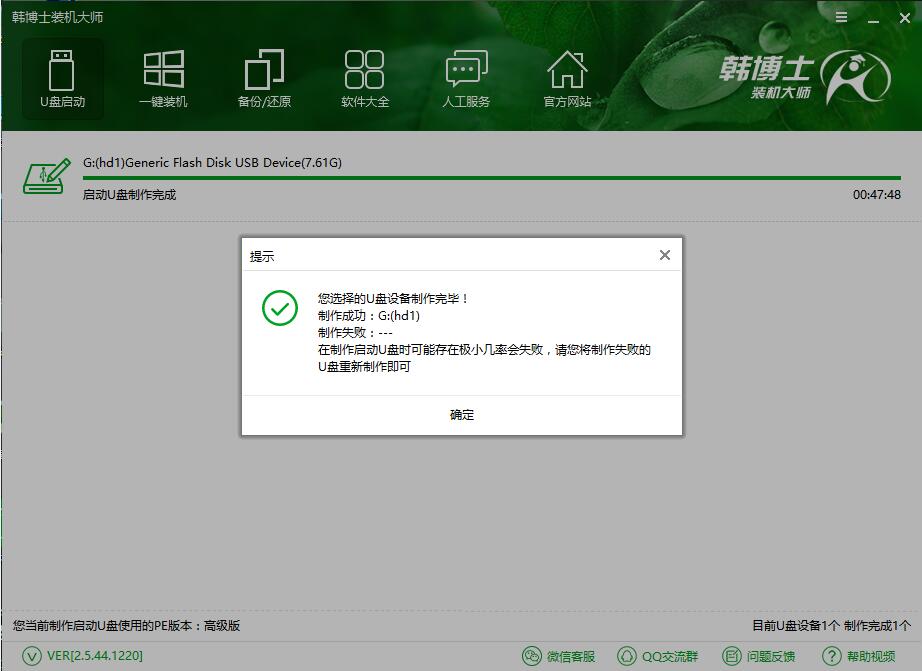
3.将制作好的启动盘插入电脑usb接口,重启电脑时按启动快捷键进入韩博士PE。(下表提供各机型的快捷键查询)
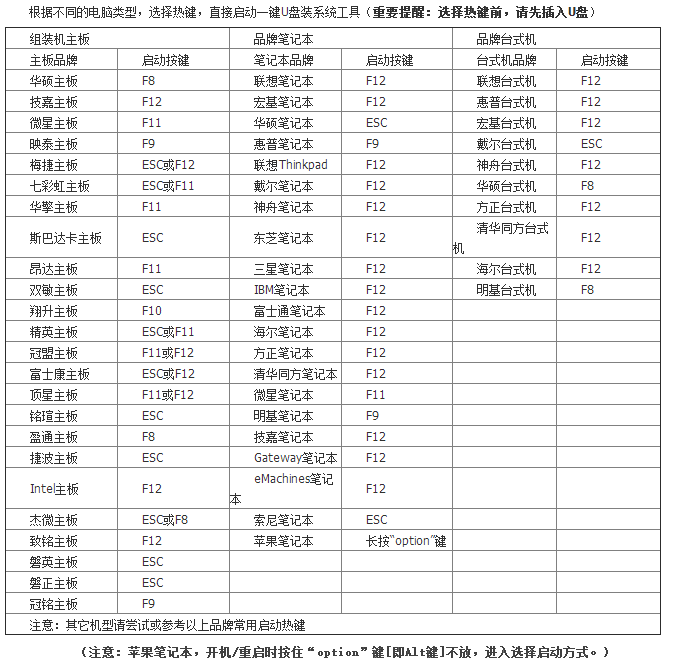
4.根据个人机器的配置情况,选择适合的pe版本进入。小编选择的是【2】WindowsPE/RamOS(新机型)。
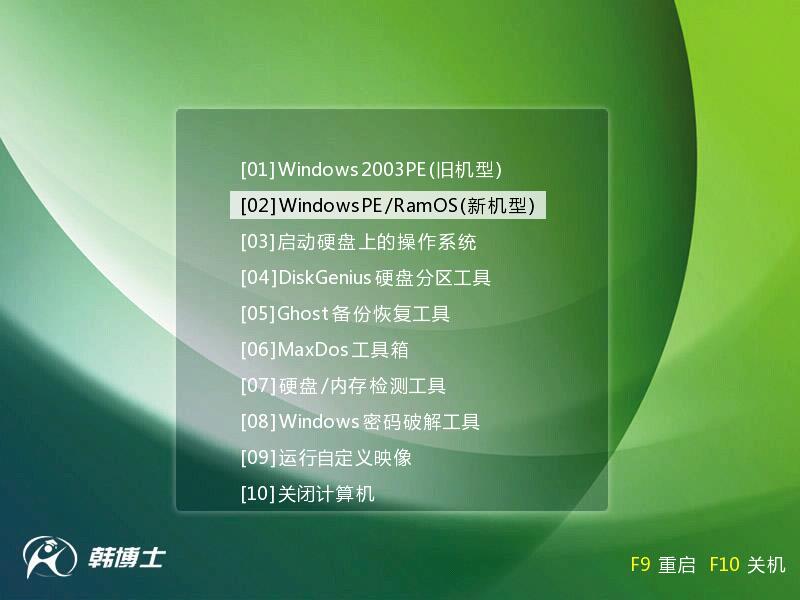
5.进PE系统后会自动弹出韩博士PE装机工具,在工具窗口选择要恢复的win8系统镜像文件,再选择要安装系统的目标分区,然后点击“安装系统”。
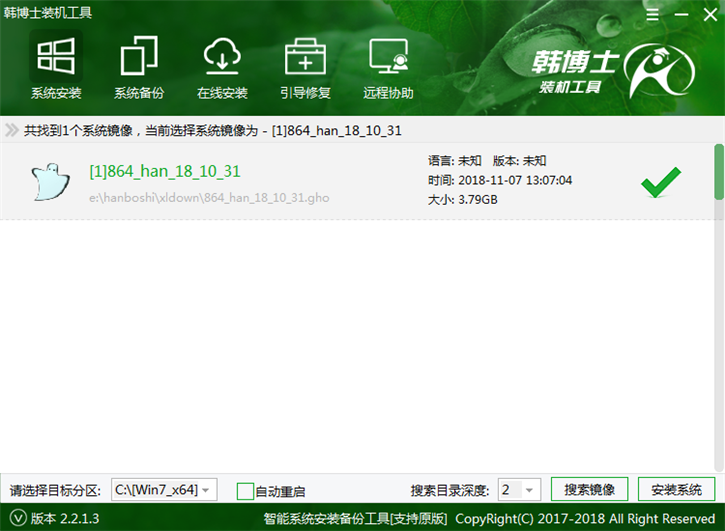
6. 等待安装完毕,然后进行系统部署等流程后,即可进入全新的win8系统。
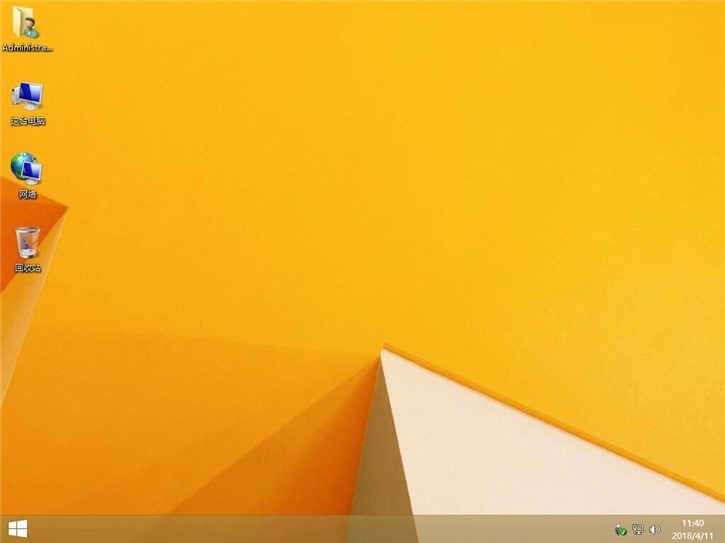
以上就是小编为大家带来的韩博士pe重装华硕a580ur笔记本win8图文步骤。通过韩博士pe启动盘为电脑重装系统,无须进入系统即可实现重装,简单便捷,是大家进行电脑装机的明智选择!

